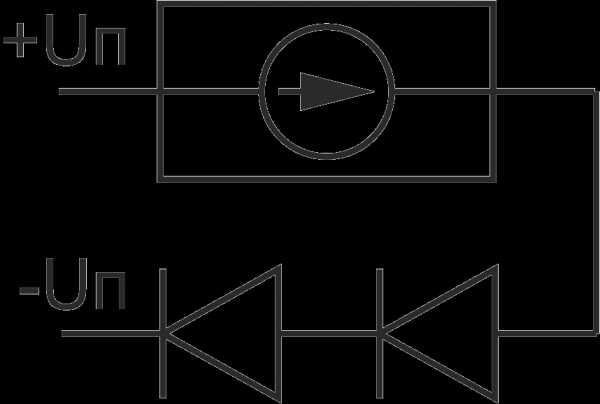Какие основные компоненты входят в состав современного компьютера. Как они взаимодействуют между собой. Какую роль выполняет каждый компонент в работе ПК. Принципиальная схема устройства компьютера.
Основные компоненты современного компьютера
Современный персональный компьютер состоит из следующих основных компонентов:
- Процессор (CPU) — центральное вычислительное устройство, выполняющее обработку данных и управление работой всей системы
- Оперативная память (RAM) — временное хранилище данных и команд для быстрого доступа процессора
- Материнская плата — основная печатная плата, объединяющая все компоненты компьютера
- Видеокарта — отвечает за формирование и вывод изображения на монитор
- Жесткий диск или SSD — долговременное хранилище данных и программ
- Блок питания — обеспечивает электропитание всех компонентов
- Корпус — защитный кожух, в котором размещаются все внутренние компоненты
Каждый из этих компонентов выполняет свою роль в работе компьютера. Давайте рассмотрим их подробнее.
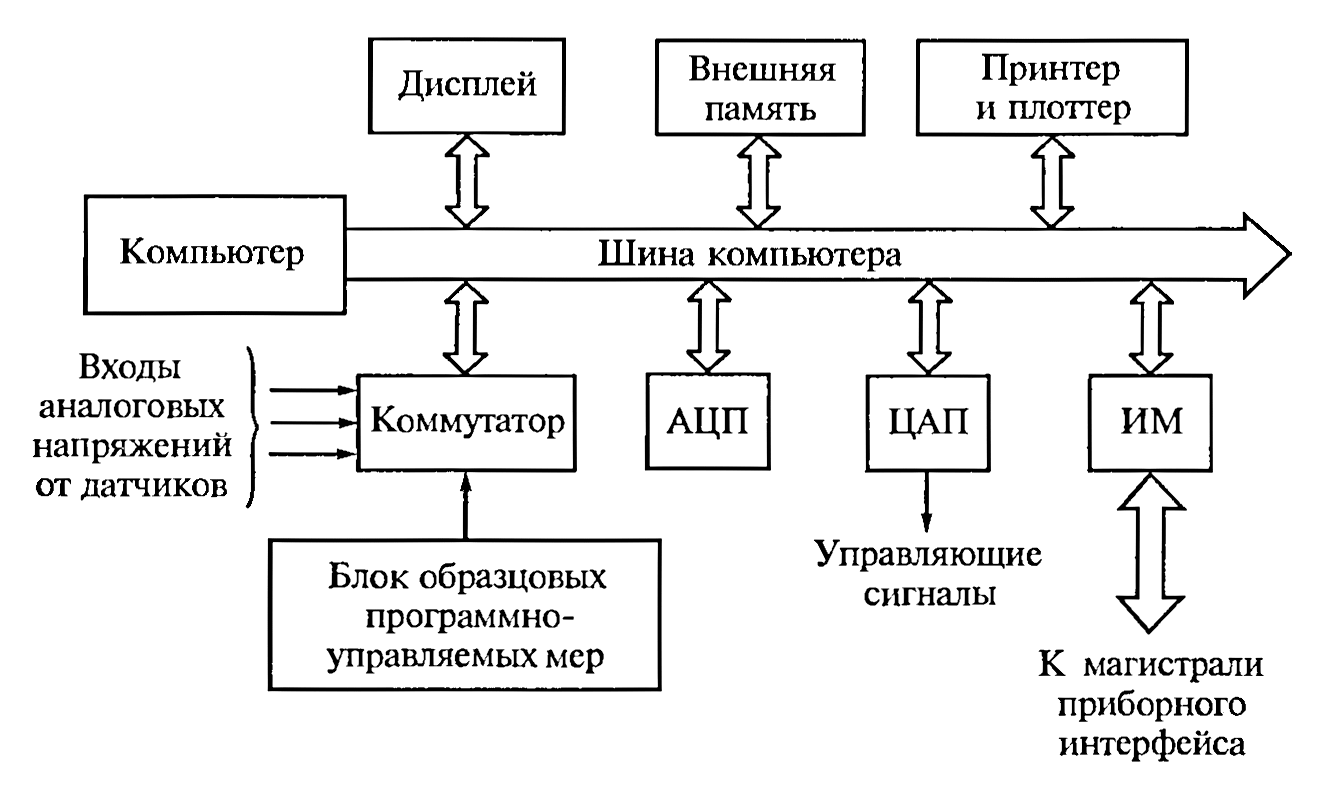
Процессор — мозг компьютера
Процессор (CPU — Central Processing Unit) является центральным вычислительным устройством компьютера. Он выполняет следующие основные функции:
- Обработка данных и выполнение вычислений
- Управление работой всех устройств компьютера
- Выполнение команд программ
- Обмен данными с оперативной памятью
Современные процессоры содержат миллиарды транзисторов и могут выполнять миллиарды операций в секунду. Производительность процессора во многом определяет общую производительность компьютера.
Оперативная память — быстрое хранилище данных
Оперативная память (RAM — Random Access Memory) служит для временного хранения данных и команд, необходимых процессору для работы. Основные характеристики оперативной памяти:
- Высокая скорость доступа
- Энергозависимость (данные стираются при выключении питания)
- Объем измеряется в гигабайтах
- Влияет на скорость работы компьютера
Чем больше объем оперативной памяти, тем больше данных и программ компьютер может обрабатывать одновременно. При недостатке RAM производительность снижается.
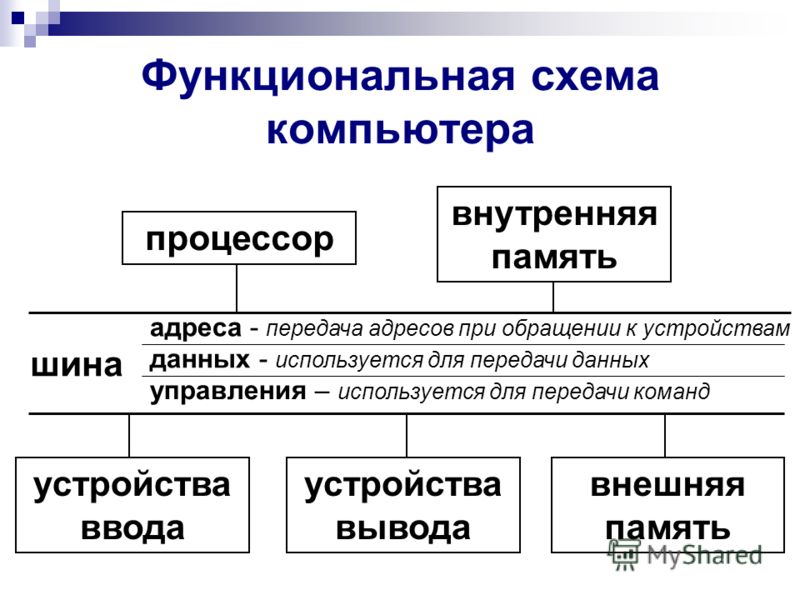
Материнская плата — основа компьютера
Материнская плата является основой, на которой размещаются и соединяются все компоненты компьютера. Она выполняет следующие функции:
- Обеспечивает физическое соединение и взаимодействие всех устройств
- Содержит контроллеры для управления компонентами
- Распределяет электропитание
- Содержит разъемы для подключения устройств
На материнской плате расположены важные компоненты — процессорный разъем, слоты для оперативной памяти, разъемы для подключения накопителей, видеокарты и других устройств.
Принципиальная схема устройства компьютера
Принципиальная схема современного компьютера выглядит следующим образом:
На этой схеме показано, как основные компоненты компьютера соединяются через материнскую плату. Процессор и оперативная память тесно взаимодействуют между собой. Видеокарта и накопители также подключены к системе через соответствующие интерфейсы на материнской плате.

Взаимодействие компонентов компьютера
Все компоненты компьютера тесно взаимодействуют между собой в процессе работы:
- Процессор обращается к оперативной памяти для загрузки данных и команд
- Данные с жесткого диска или SSD загружаются в оперативную память для обработки
- Видеокарта получает команды от процессора и формирует изображение
- Материнская плата обеспечивает физические соединения и обмен данными между всеми устройствами
- Блок питания снабжает электроэнергией все компоненты системы
Слаженная работа всех компонентов обеспечивает функционирование компьютера как единой системы.
Роль программного обеспечения в работе компьютера
Помимо аппаратных компонентов, важную роль в работе компьютера играет программное обеспечение:
- Операционная система управляет работой всего компьютера
- Драйверы обеспечивают взаимодействие ОС с аппаратными компонентами
- Прикладные программы выполняют конкретные задачи пользователя
- BIOS/UEFI инициализирует оборудование при включении компьютера
Без программного обеспечения даже самое совершенное «железо» было бы бесполезным. Именно программы заставляют компьютер выполнять полезную работу.

Перспективы развития компьютерной архитектуры
Архитектура современных компьютеров постоянно совершенствуется. Основные тенденции развития:
- Увеличение количества ядер процессоров
- Применение новых технологий памяти (HBM, Optane)
- Развитие интерфейсов передачи данных
- Внедрение специализированных вычислительных блоков (нейронные процессоры)
- Миниатюризация компонентов
В будущем мы можем увидеть появление принципиально новых архитектур, например, основанных на квантовых вычислениях. Это откроет новые горизонты производительности и функциональности компьютеров.
2. Общая схема компьютера
По своему назначению компьютер — это универсальный прибор для работы с информацией. По принципам своего устройства компьютер — это модель человека, работающего с информацией.
Персональный компьютер (ПК) — это компьютер, предназначенный для обслуживания одного рабочего места. По своим характеристикам он может отличаться от больших ЭВМ, но функционально способен выполнять аналогичные операции. По способу эксплуатации различают настольные (desktop), портативные (laptop и notebook) и карманные (palmtop) модели ПК.
Совокупность аппаратных средств компьютера называют его аппаратной конфигурацией.
Программное обеспечение. Программы могут находиться в двух состояниях: активном и пассивном. В пассивном состоянии программа не работает и выглядит как данные, содержательная часть которых — сведения. В этом состоянии содержимое программы можно «читать» с помощью других программ, как читают книги, и изменять. Из него можно узнать назначение программы и принцип ее работы. В пассивном состоянии программы создаются, редактируются, хранятся и транспортируются. Процесс создания и редактирования программ называется программированием.
Когда программа находится в активном состоянии, содержательная часть ее данных рассматривается как команды, согласно которым работают аппаратные средства компьютера. Чтобы изменить порядок их работы, достаточно прервать исполнение одной программы и начать исполнение другой, содержащей иной набор команд.
Совокупность программ, хранящихся на компьютере, образует его программное обеспечение. Совокупность программ, подготовленных к работе, называют установленным программным обеспечением. Совокупность программ, работающих в тот или иной момент времени, называют программной конфигурацией.
Устройство компьютера. Любой компьютер (даже самый большой) состоит из четырех частей:
у
 стройства
ввода информации
стройства
ввода информацииустройства обработки информации
устройства хранения
устройства вывода информации.
Конструктивно эти части могут быть объединены в одном корпусе размером с книгу или же каждая часть может состоять из нескольких достаточно громоздких устройств
Базовая аппаратная конфигурация ПК. Базовой аппаратной конфигурацией персонального компьютера называют минимальный комплект аппаратных средств, достаточный для начала работы с компьютером. С течением времени понятие базовой конфигурации постепенно меняется.
Чаще всего персональный компьютер состоит из следующих устройств:
Дополнительно могут подключатся другие устройства ввода и вывода информации, например звуковые колонки, принтер, сканер…
Системный блок — основной блок компьютерной системы. В нем располагаются устройства, считающиеся внутренними. Устройства, подключаемые к системному блоку снаружи, считаются внешними. Для внешних устройств используют также термин периферийное оборудование. Монитор — устройство для визуального воспроизведения символьной и графической информации. Служит в качестве устройства вывода. Для настольных ПК в настоящее время наиболее распространены мониторы, основанные на электронно-лучевых трубках. Они отдаленно напоминают бытовые телевизоры. Их вытесняют более качественные ЖК мониторы. Клавиатура — клавишное устройство, предназначенное для управления работой компьютера и ввода в него информации. Информация вводится в виде алфавитно-цифровых символьных данных. Мышь — устройство «графического» управления.
Внутренние устройства персонального компьютера. Внутренними считаются устройства, располагающиеся в системном блоке. Доступ к некоторым из них имеется на лицевой панели, что удобно для быстрой смены информационных носителей, например гибких магнитных дисков. Разъемы некоторых устройств выведены на заднюю стенку — они служат для подключения периферийного оборудования. К некоторым устройствам системного блока доступ не предусмотрен — для обычной работы он не требуется.
Единственное устройство, о существовании которого процессор «знает от рождения», — оперативная память — с нею он работает совместно. Оттуда поступают данные и команды. Данные копируются в ячейки процессора (они называются регистрами), а потом преобразуются в соответствии с содержанием команд. Более полную картину того, как процессор взаимодействует с оперативной памятью, вы получите в главах, посвященных основам программирования.
Оперативная память. Оперативную память можно представить как обширный массив ячеек, в которых хранятся числовые данные и команды в то время, когда компьютер включен. Объем оперативной памяти измеряется в миллионах байтов — мегабайтах (Мбайт).
Процессор может обратиться к любой ячейке оперативной памяти (байту), поскольку она имеет неповторимый числовой адрес. Обратиться к индивидуальному биту оперативной памяти процессор не может, так как у бита нет адреса. В то же время, процессор может изменить состояние любого бита, но для этого требуется несколько действий.
Материнская плата. Материнская плата — это самая большая плата персонального компьютера. На ней располагаются магистрали, связывающие процессор с оперативной памятью, — так называемые шины. Различают шину данных, по которой процессор копирует данные из ячеек памяти, адресную шину, по которой он подключается к конкретным ячейкам памяти, и шину команд, по которой в процессор поступают команды из программ. К шинам материнской платы подключаются также все прочие внутренние устройства компьютера. Управляет работой материнской платы микропроцессорный набор микросхем — так называемый чипсет.
Видеоадаптер. Видеоадаптер — внутреннее устройство, устанавливаемое в один из разъемов материнской платы. В первых персональных компьютерах видеоадаптеров не было. Вместо них в оперативной памяти отводилась небольшая область для хранения видеоданных. Специальная микросхема (видеоконтроллер) считывала данные из ячеек видеопамяти и в соответствии с ними управляла монитором.
По мере улучшения графических возможностей компьютеров область видеопамяти отделили от основной оперативной памяти и вместе с видеоконтроллером выделили в отдельный прибор, который назвали видеоадаптером. Современные видеоадаптеры имеют собственный вычислительный процессор (видеопроцессор), который снизил нагрузку на основной процессор при построении сложных изображений. Особенно большую роль видеопроцессор играет при построении на плоском экране трехмерных изображений. В ходе таких операций ему приходится выполнять особенно много математических расчетов.
В некоторых моделях материнских плат функции видеоадаптера выполняют микросхемы чипсета — в этом случае говорят, что видеоадаптер интегрирован с материнской платой. Если же видеоадаптер выполнен в виде отдельного устройства, его называют видеокартой. Разъем видеокарты выведен на заднюю стенку. К нему подключается монитор.
Звуковой адаптер. Для компьютеров IBM PC работа со звуком изначально не была предусмотрена. Первые десять лет существования компьютеры этой платформы считались офисной техникой и обходились без звуковых устройств. В настоящее время средства для работы со звуком считаются стандартными. Для этого на материнской плате устанавливается звуковой адаптер. Он может быть интегрирован в чипсете материнской платы или выполнен как отдельная подключаемая плата, которая называется звуковой картой. Разъемы звуковой карты выведены на заднюю стенку компьютера. Для воспроизведения звука к ним подключают звуковые колонки или наушники. Отдельный разъем предназначен для подключения микрофона. При наличии специальной программы это позволяет записывать звук. Имеется также разъем (линейный выход) для подключения к внешней звукозаписывающей или звуковоспроизводящей аппаратуре (магнитофонам, усилителям и т.п.). Жесткий диск. Поскольку оперативная память компьютера очищается при отключении питания, необходимо устройство для длительного хранения данных и программ. В настоящее время для этих целей широко применяют так называемые жесткие диски. Принцип действия жесткого диска основан на регистрации изменений магнитного поля вблизи записывающей головки.
Основным параметром жесткого диска является емкость, измеряемая в гигабайтах (миллиардах байтов), Гбайт. Средний размер современного жесткого диска составляет 80 — 160 Гбайт, причем этот параметр неуклонно растет.
Дисковод гибких дисков. Для транспортировки данных между удаленными компьютерами используют так называемые гибкие диски. Стандартный гибкий диск (дискета) имеет сравнительно небольшую емкость 1,44 Мбайт. По современным меркам этого совершенно недостаточно для большинства задач хранения и транспортировки данных, но низкая стоимость носителей и высокая степень готовности к работе сделали гибкие диски самыми распространенными носителями данных.
Для записи и чтения данных, размещенных на гибких дисках, служит специальное устройство — дисковод. Приемное отверстие дисковода выведено на лицевую панель системного блока.
Дисковод CD-ROM. Для транспортировки больших объемов данных удобно использовать компакт-диски CD-ROM. Эти диски позволяют только читать ранее записанные данные — производить запись на них нельзя. Емкость одного диска составляет порядка 650-700 Мбайт.
Для чтения компакт-дисков служат дисководы CD-ROM. Существуют также устройства CD-RW, позволяющие осуществлять многократную запись.
Принцип хранения данных на компакт-дисках не магнитный, как у гибких дисков, а оптический.
Коммуникационные порты. Для связи с другими устройствами, например принтером, сканером, клавиатурой, мышью и т. п., компьютер оснащается так называемыми портами. Порт — это не просто разъем для подключения внешнего оборудования, хотя порт и заканчивается разъемом. Порт — более сложное устройство, чем просто разъем, имеющее свои микросхемы и управляемое программно.
Сетевой адаптер. Сетевые адаптеры необходимы компьютерам, чтобы они могли обмениваться данными между собой.
Сетевые адаптеры могут быть встроены в материнскую плату, но чаще устанавливаются отдельно, в виде дополнительных плат, называемых сетевыми картами.
studfile.net
принцип работы, принципиальная схема и проверка его работоспособности
 Сегодня комплектующие для десктопного ПК устаревают очень быстро. Единственным исключением является блок питания (БП). Конструкция этого устройства не претерпела серьезных изменений за последние 15 лет, когда на рынке появились БП форм-фактора ATX. Принцип работы и принципиальная схема блока питания для компьютера мало чем отличаются у всех производителей.
Сегодня комплектующие для десктопного ПК устаревают очень быстро. Единственным исключением является блок питания (БП). Конструкция этого устройства не претерпела серьезных изменений за последние 15 лет, когда на рынке появились БП форм-фактора ATX. Принцип работы и принципиальная схема блока питания для компьютера мало чем отличаются у всех производителей.
Структура и принцип работы
Типовая схема компьютерного блока питания стандарта ATX показана ниже. По своей конструкции это классический БП импульсного типа, основанный на ШИМ-контроллере TL 494. Сигнал к началу работы этого элемента поступает с материнской платы. До формирования управляющего импульса активным остается лишь источник дежурного питания, выдающий напряжение в 5 В.
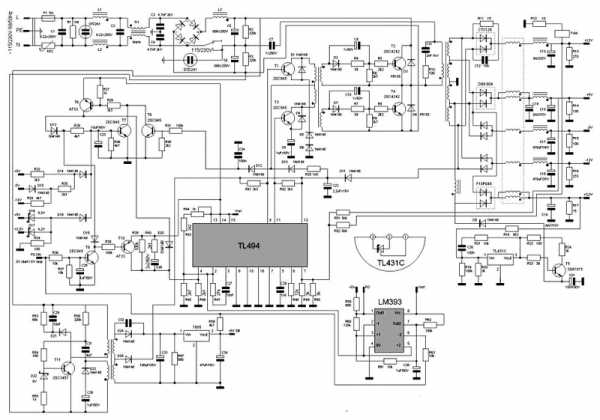
Выпрямитель и ШИМ-контроллер
Чтобы было проще разобраться с устройством блока питания компьютера и принципом его работы, нужно рассмотреть отдельные структурные элементы. Начать стоит с сетевого выпрямителя.
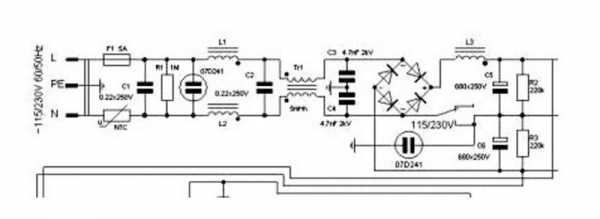
Основная задача этого блока заключается в преобразовании переменного сетевого электротока в постоянный, который необходим для функционирования ШИМ-контроллера, а также дежурного источника питания. В состав блока входит несколько основных деталей:
- Предохранитель F1 – необходим для защиты БП от перегрузки.
- Терморезистор – он расположен в магистрали «нейтраль» и призван снижать скачки электротока, возникающие в момент включения ПК.
- Фильтр помех – в его состав входят дроссели L1 и L2, конденсаторы C1- C4, а также Tr1, имеющие встречную обмотку. Этот фильтр позволяет подавлять помехи, неизбежно возникающие при работе импульсного БП, могут негативно воздействовать на работу теле- и радиоаппаратуры.
- Диодный мостик – находится сразу за фильтром помех и позволяет преобразовать переменный электроток в постоянный пульсирующий. Для сглаживания пульсаций предусмотрен емкостно-индукционный фильтр.
На выходе из сетевого выпрямителя напряжение присутствует до того момента, пока БП не будет отключен от розетки. При этом ток поступает на дежурный источник питания и ШИМ-контроллер. Именно первый структурный элемент схемы представлен на рисунке.
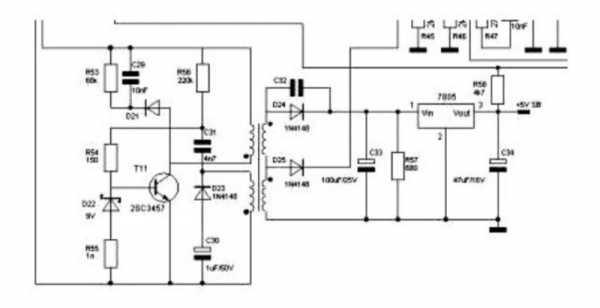 Он представляет собой преобразователь малой мощности импульсного типа. В его основе лежит транзистор Т11, задачей которого является генерация питающих импульсов для микросхемы 7805.
Он представляет собой преобразователь малой мощности импульсного типа. В его основе лежит транзистор Т11, задачей которого является генерация питающих импульсов для микросхемы 7805.
После транзистора ток сначала проходит через разделительный трансформатор и выпрямитель, основанный на диоде D 24. Используемая в этом БП микросхема обладает одним довольно серьезным недостатком – высоким падением напряжения, что при больших нагрузках может вызвать перегрев элемента.
Основой любого преобразователя импульсного типа является ШИМ-контроллер. В рассматриваемом примере он реализован с помощью микросхемы TL 494. Основная задача модуля ШИМ (широтно-импульсная модуляция) заключается в изменении длительности импульсов напряжении при сохранении их амплитуды и частоты. Полученное выходное напряжение на импульсном преобразователе стабилизируется с помощью настройки длительности импульсов, которые генерирует ШИМ-контроллер.
Выходные каскады преобразователя
Именно на этот элемент конструкции ложится основная нагрузка. Это приводит к серьезному нагреву коммутирующих транзисторов Т2 и Т4. По этой причине они установлены на массивные радиаторы. Однако пассивное охлаждение не всегда позволяет справляться с сильным тепловыделением, все БП оснащены кулером. Схема выходного каскада изображена на рисунке.
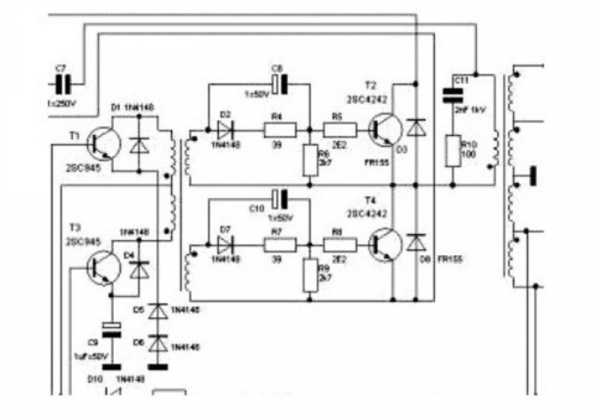
Перед выходным каскадом расположена цепь включения БП, основанная на транзисторе Т9. При пуске блока питания на этот элемент конструкции напряжение в 5 В подается через сопротивление R 8. Это происходит после формирования сигнала к пуску ПК на материнской плате. Если возникли проблемы с работой источника дежурного питания, то БП может после пуска сразу отключиться.
Сейчас все производители используют практически аналогичные схемы блоков питания компьютеров. Вносимые ими изменения не оказывают серьезного влияния на принцип работы устройства.
Распиновка главного коннектора
Сначала БП форм-фактора ATX для соединения с системной платой оснащались разъемом на 20 пин. Однако совершенствование вычислительной техники привело к необходимости использовать дополнительно еще 4 контакта. Современные блоки питания могут оснащаться 24-пиновым разъемом в одном корпусе или иметь 20+4 пин. Все контакты коннекторов стандартизованы и вот основные из них:
- +3,3 В – питание материнской платы и центрального процессора.
- +5 В – напряжение необходимо для работы некоторых узлов системной платы, винчестеров и внешних устройств, подключенных к портам USB.
- +12 В – управляемое напряжение, используемое HDD и кулерами.
- -5 В – начиная с версии ATX 1.3 не используется.
- -12 В – сегодня применяется крайне редко.
- Ground – масса.
Распределение нагрузки и возможные неисправности
Напряжение, выдаваемое источником питания, предназначено для различных нагрузок. Таким образом, в зависимости от конфигурации конкретного ПК, потребление энергии в каждой цепи источника питания может меняться. Именно поэтому в технических характеристиках БП указывается не только общая мощность устройства, но и максимальное потребление электротока для каждого типа выходного напряжения.
При апгрейде «железа» ПК следует помнить об этом факте. Например, установка мощного современного видеоускорителя приводит к резкому повышению нагрузки в цепи 12 В. Чтобы ПК работал корректно, возможно потребуется и замена блока питания. Чаще всего неполадки с работой БП связаны со старением элементов его конструкции либо существенным недостатком мощности.
Не стоит забывать и о том, что перегрев выходного каскада может быть связан с накоплением большого количества пыли внутри блока питания. Электролитические конденсаторы, установленные в сетевом выпрямителе и выходных каскадах, больше других деталей склонны к старению.
В первую очередь это касается продукции малоизвестных брендов, использующих дешевые комплектующие. По сути, именно элементная база и качество деталей отличает хорошие устройства от дешевых. Провести ремонт БП самостоятельно может только человек, имеющий определенный набор знаний в области электроники. Однако современные устройства, изготовленные известными брендами, отличаются высокой надежностью. При соблюдении правил обслуживания ПК, проблемы с ними возникают очень редко.
220v.guru
Cхемы компьютерных блоков питания ATX

Не редко при ремонте или переделке блока питания ATX в автомобильное зарядное устройство необходима схема этого блока. С учетом того, что на данный момент, моделей блоков огромное количество, мы решили собрать небольшую подборку из сети, где будут размещены типовые схемы компьютерных блоков питания ATX. На данном этапе подборка далеко не полная и будет постоянно пополняться. Если у Вас есть схемы компьютерных блоков питания ATX, которые не вошли в данную статью и желание поделиться, мы всегда будем рады добавить новые и интересные материалы.
Cхемы компьютерных блоков питания ATX
Схема JNC LC-250ATX
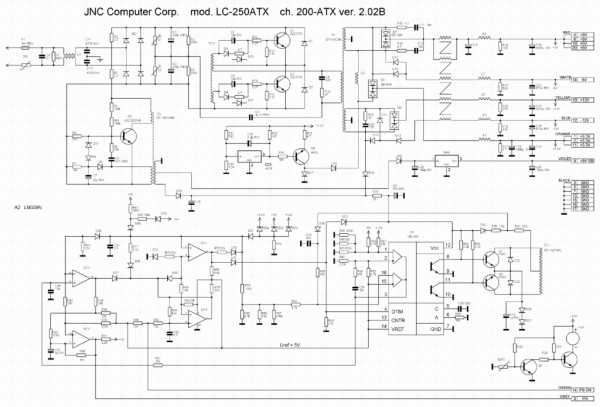
Схема JNC LC-B250ATX
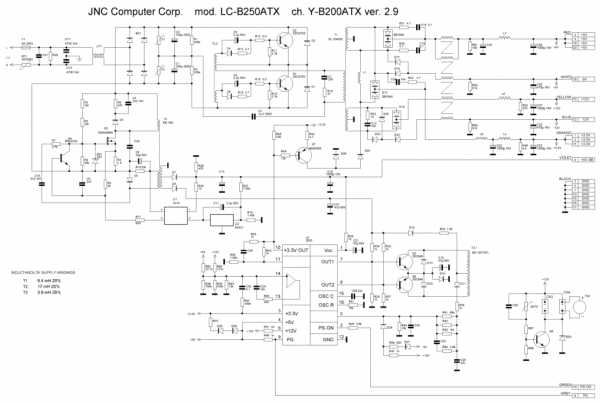
Схема JNC SY-300ATX
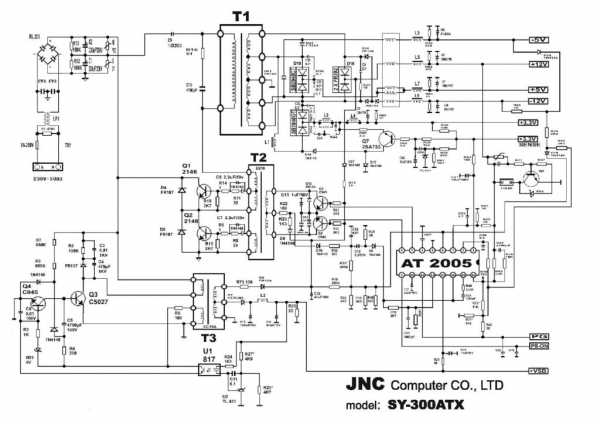
Схема JNC LC-B250ATX

Схема FSP145-60SP
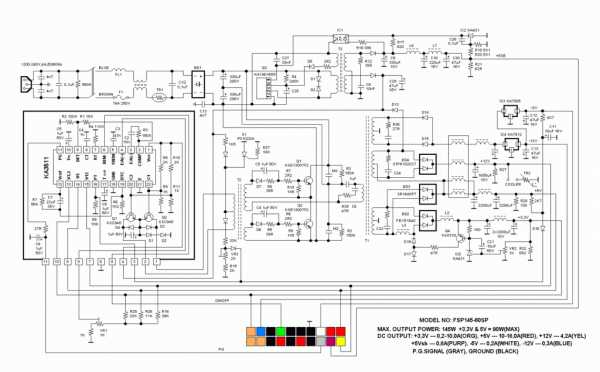
Схема Enlight HPC-250 и HPC-350
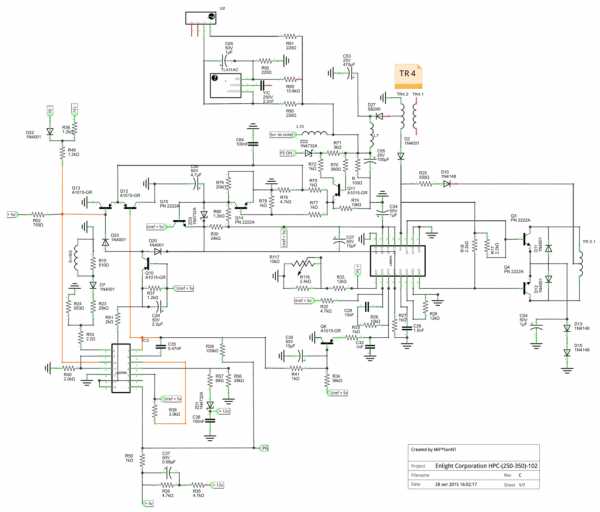
Схема Linkworld 200W, 250W и 300W
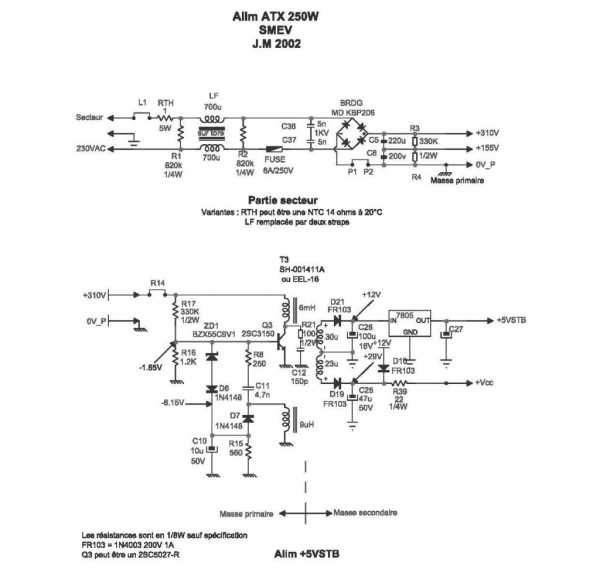
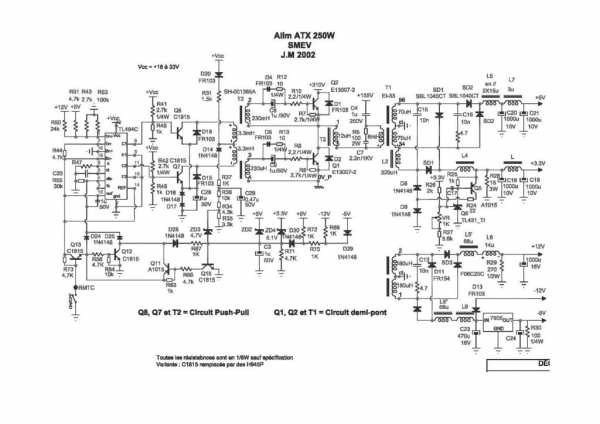
Схема Green Tech MAV-300W-P4
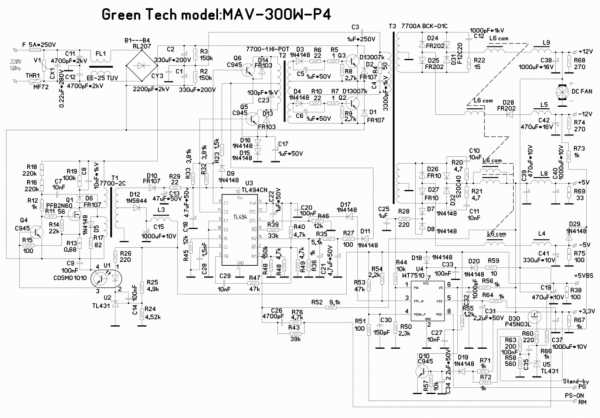
Схема AcBel API3PCD2 ATX-450P-DNSS 450W

Схема AcBel API4PC01 400W

Схема Maxpower PX-300W

Схема PowerLink LPJ2-18 300W

Схема Shido LP-6100 ATX-250W

Схема Sunny ATX-230
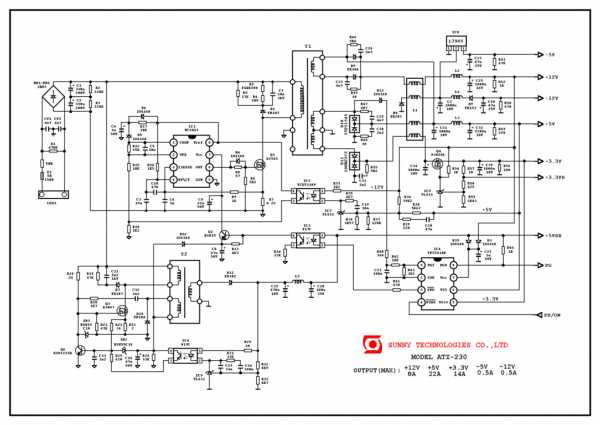
Схема KME PM-230W
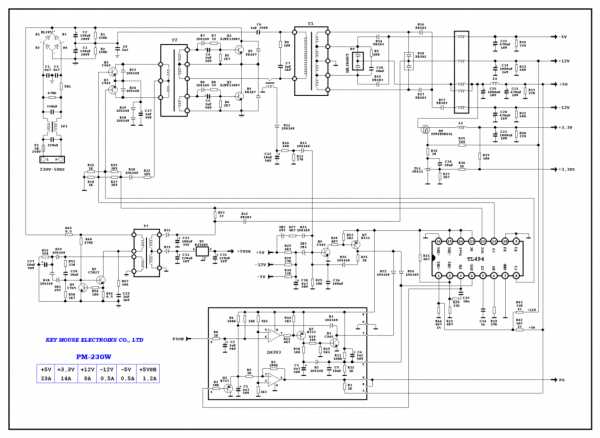
Схема Delta Electronics DPS-260-2A
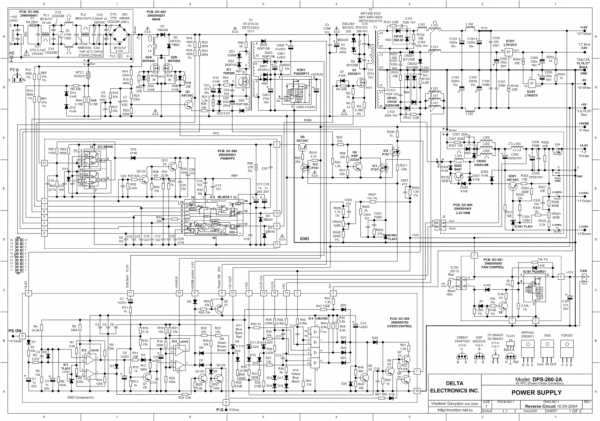

Схема Delta Electronics DPS-200PB-59
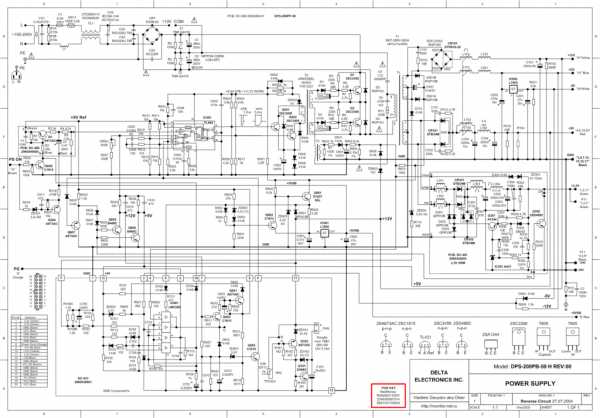
Схема InWin IW-P300A2-0

Схема SevenTeam ST-200HRK
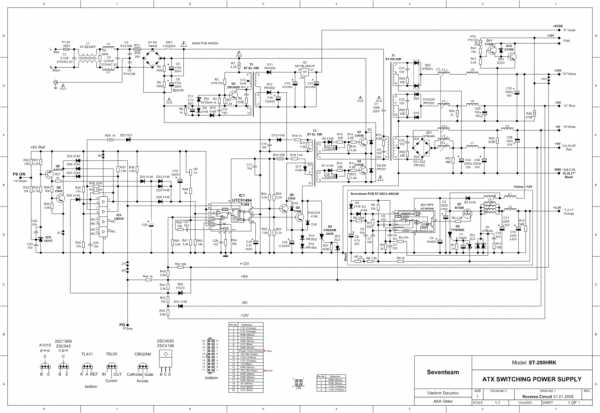
Схема SevenTeam ST-230WHF
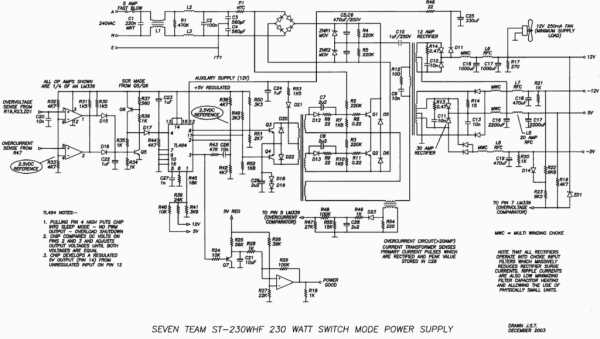
Схема DTK PTP-2038

Схема PowerMaster LP-8
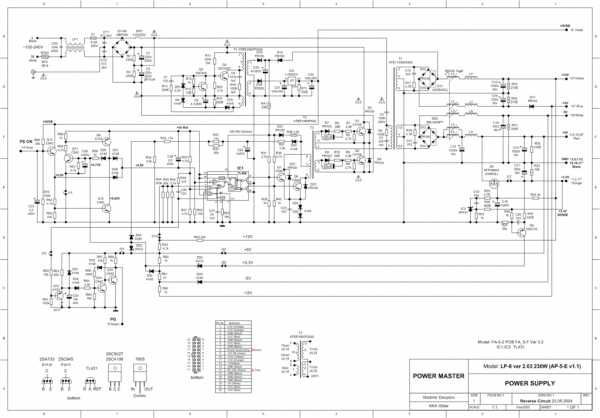
Схема PowerMaster FA-5-2
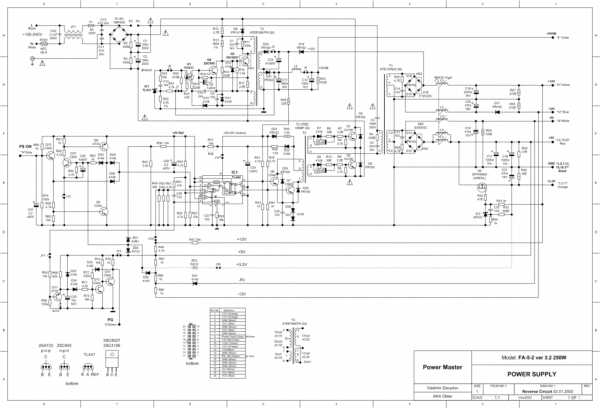
Схема Codegen 200XA1 250XA1 CG-07A CG-11
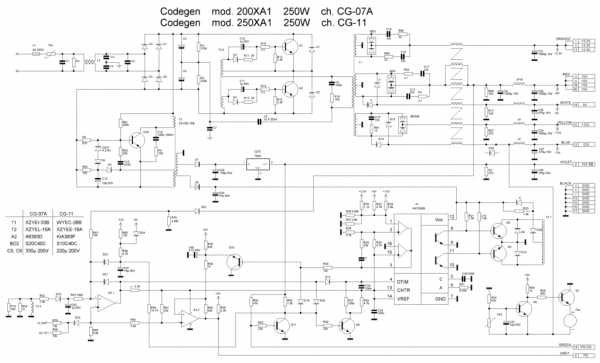
Схема Codegen 300X 300W
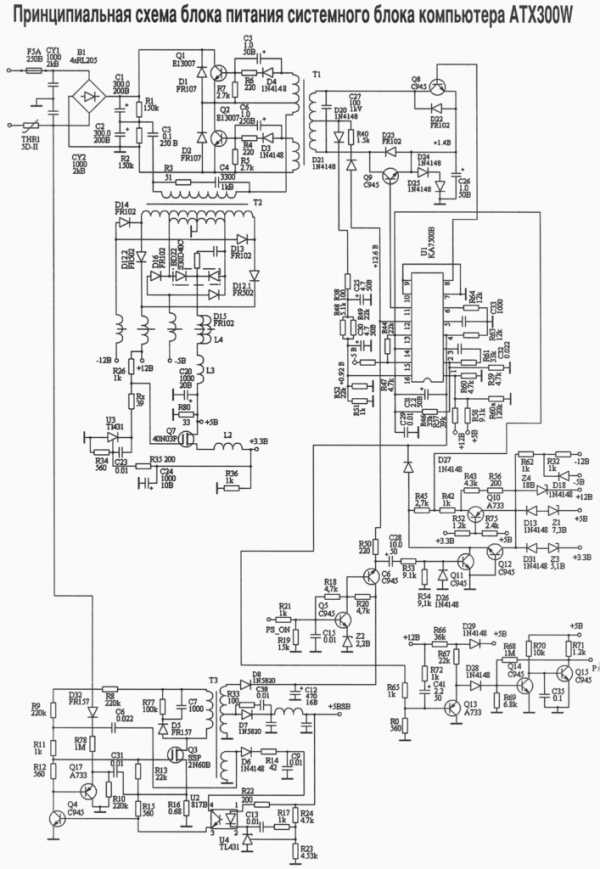
Схема ISO-450PP
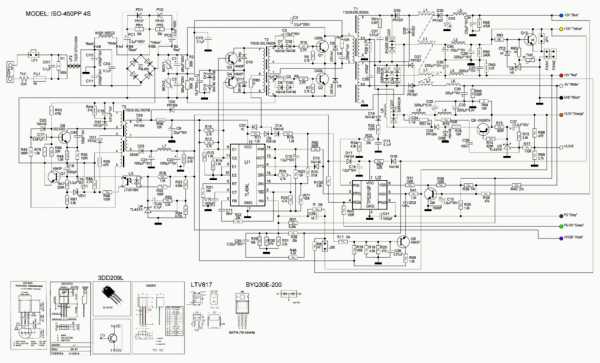
Схема PowerMan IP-P550DJ2-0
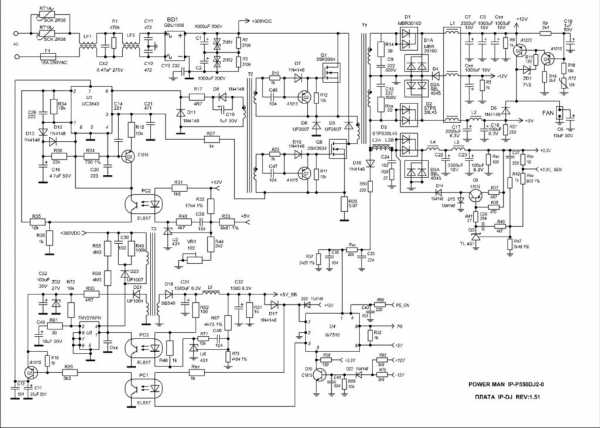
Схема LWT 2005
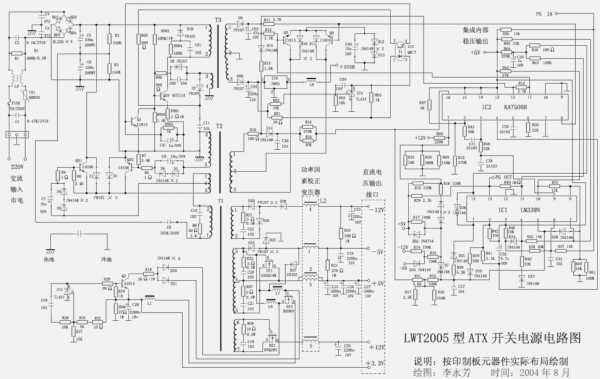
Схема Microlab 350w

Схема Sparkman SM-400W (STM-50CP)
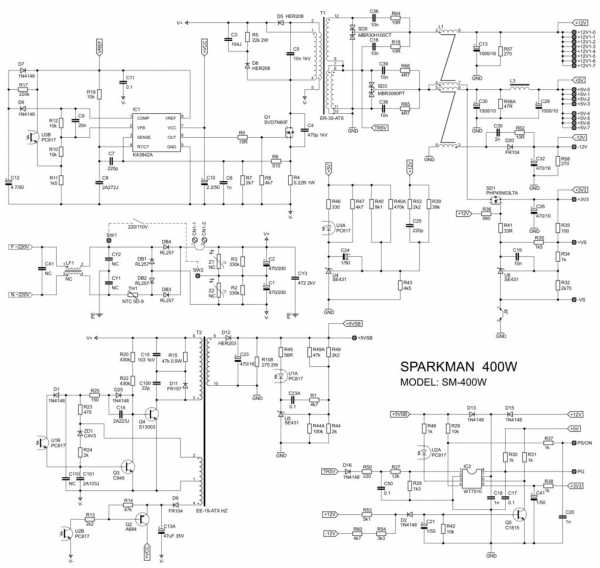
Схема GEMBIRD 350W (ShenZhon 350W)

Схема блока питания FSP250-50PLA (FSP500PNR)
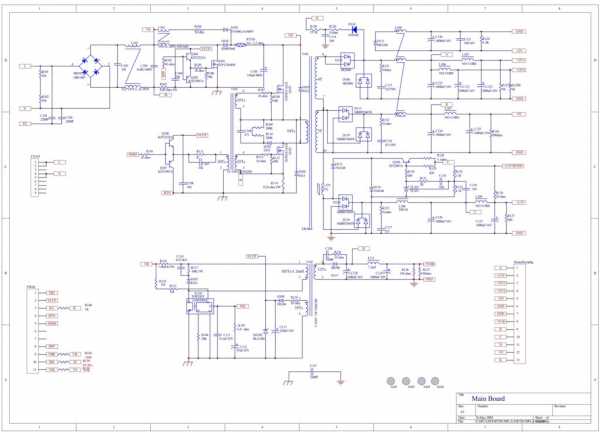

Схема блока ATX Colorsit 330U (Sven 330U-FNK) на SG6105
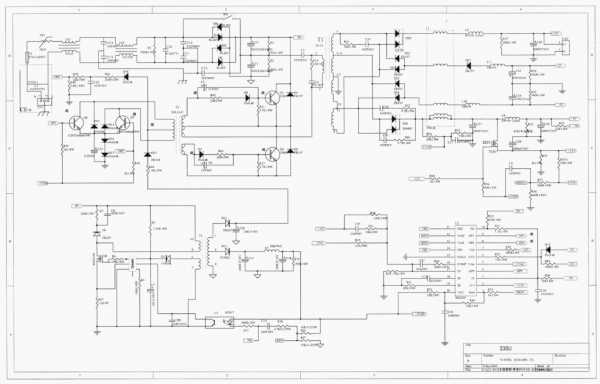
Схема блока NT-200ATX (KA3844B+LM339)
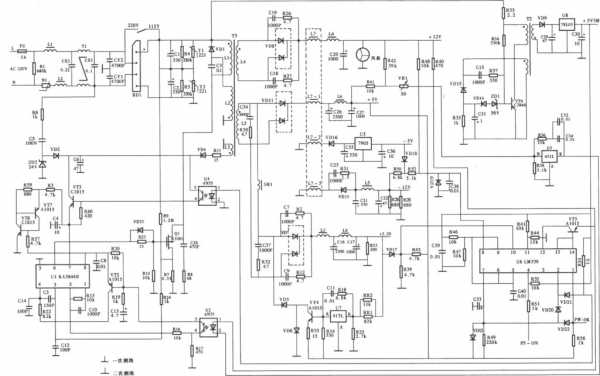
Вконтакте
Одноклассники
comments powered by HyperCommentsdiodnik.com
|
Радиотехника
начинающим |
Букварь
телемастера |
Основы
спутникового телевидения |
|||
|
Каталог
схем |
Литература |
Статьи |
|||
|
Схемы
телевизоров |
Файловое
хранилище |
Доска
объявлений |
|||
|
Радиодетали
и |
ФОРУМ |
Справочные материалы |
radio-uchebnik.ru
Устройство материнской платы компьютера: схема и компоненты
Современные материнские платы состоят из множества различных компонентов. Устройство материнской платы компьютера таково, что она содержит в себе: транзисторы (мосфеты), клокеры, резисторы, электролитические и керамические конденсаторы, диоды, катушки индуктивности, а также различные микрочипы, которые припаиваются непосредственно к материнской плате.
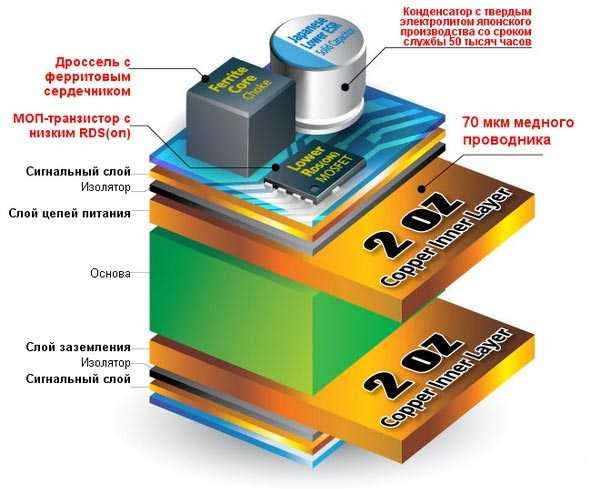
Сама же материнская плата (мать) представляет из себя кусок многослойного текстолита, на котором тончайшим слоем нанесены дорожки (проводники). Слои в нем располагаются примерно так же, как этажи в многоэтажных домах, а их количество может достигать от 10 до 15.

Мосфеты необходимы для усиления, генерации и преобразования электрических сигналов. Резисторы нужны для создания в электрической цепи сопротивления, обеспечивая тем самым регулирование электрической энергии между элементами материнской платы. Клокеры необходимы для формирования тактовых частот, используемых на материнской плате и в процессоре. Конденсаторы нужны для выравнивания напряжения или блокировки тока в цепи.
Они (конденсаторы) имеют свойство выходить из строя и буквально вздуваться. И, наконец, катушка (дроссель) — используется для смягчения скачков тока при запуске, очень часто дросселя располагают возле сокета процессора. Все остальные компоненты материнской платы условно можно разделить на группы:
- Разнообразные порты для подключения как внутренних устройств (сокет процессора, слоты ОЗУ, слоты видеокарты), так и внешних — жестких дисков, оптических приводов, USB накопителей.
- Разъемы питания: процессора, вентиляторов. На самой материнке есть самый главный 24-pin порт питания, по которому она получает питание от БП.
- Разъемы на задней «стенке» системного блока, это аж целый блок портов для подключения устройств «ввода-вывода»: монитора, принтера, мышек, клавиатуры, динамиков, сетевого кабеля и др.
- Радиаторы и трубки охлаждения.
- Перемычки (управляющие штырьки), генераторы тактовых частот (клокеры) и батарейка, чипы (BIOS, аудиочип и др.). К чипам еще можно отнести северный и южный «мосты», или по-другому — чипсет.

Изображение кликабельно
Итак, перед вами схема материнской платы. Начнем, пожалуй, с чипсета. А состоит он из двух компонентов: южного моста и северного моста. Этим специфическим термином «мост» — обозначается набор микросхем, которые отвечают за работу всех компонентов материнской платы и их связи с процессором. Чипсет не случайно делится на две составляющие: северную и южную, ведь на них возлагаются принципиально разные задачи.
К примеру, северный мост далеко не просто так называется, а именно из-за своего положения, относительно центра материнской платы. Северный мост всегда находится ближе к процессору (а в современных пк он вообще уже встроен в сам процессор, Начиная с процессоров на базе архитектур Intel Nehalem и AMD Sledgehammer) и обеспечивает связь между ним, оперативной памятью и графическим ускорителем (видеокартой).
Южный же — отвечает за работу всех периферийных устройств, включая принтер, сканер, флеш-накопители, внешние жесткие диски и т.п.). А также делает возможной работу: базовой системы «ввода-вывода» (BIOS), аудиочипа и интернета. Между собой северный и южный мосты также «общаются» по определенному протоколу. А сам чипсет связывается с процессором по следующим интерфейсам: FSB, DMI, HyperTransport, QPI.
Подробнее о чипсете я уже писал в одной из своих предыдущих статей, а именно вот здесь.
Чуть правее чипсета располагается процессорный сокет, обратите внимание на скопление тех самых катушек (дросселей), которые, как уже упоминалось выше, производитель старается расположить поближе к процессору. С чем конкретно это связано утверждать не берусь, но если кто в комментариях напишет свою версию — буду признателен (неправильные ответы тоже принимаются).

А еще обратите внимание на обилие радиаторов охлаждения, один расположен прямо над процессорным сокетом, а два других — на северном и южном мостах. Это действительно необходимость, ведь в процессе работы некоторые зоны материнской платы нагреваются очень ощутимо, а без должного охлаждения пайка, например, на южном мосту может разрушиться и наш южный мост уйдет в свободное плавание, или, того хуже — просто сгорит. Кроме того, на процессор обычно ставится кулер, у которого тоже есть свой отдельный радиатор, эффективно отводящий тепло.
Система охлаждения материнской платы может быть представлена не только в виде обычного радиатора, но и в виде жидкостного охлаждения с подводящими трубками + радиаторы, как на фото выше
Процессор питается от материнской платы через специальный 4-х пиновый разъем (на схеме он обозначен как «P4»), а сама материнка — через 24-х пиновый разъем, на фото он находится в самом низу. Также, энергия требуется и различным вентиляторам и кулерам, которых может быть больше 3. Процессорный кулер подключается через 4-х контактный разъем, который расположен ближе всего к сокету. Остальные вентиляторы запитываются от 3-х контактных разъемов, которые «натыканы» по всей плате.
Если перевести взгляд в левый нижний угол — можно увидеть небольшую круглую батарейку, без которой все настройки BIOSа, в том числе текущее время и дата, будут удалены. Срок службы такой батарейки редко превышает порог в 7 лет, иными словами, если вы на своем компьютере обнаружили подобную проблему (каждый раз при включении сбивается время и дата), первым делом поменяйте батарейку, благо стоит она совсем не дорого и найти ее можно практически в любом компьютерном магазине.

Также, по всей материнской плате размещены всевозможные интегральные микросхемы, к ним можно отнести:
- Аудио-чип
- Контроллеры портов (1394 и SATA)
- Super I/O чип
- FirmWare Hub (FWH) чип
- Чипсет для беспроводных сетей
Для любых портов должен быть предусмотрен свой контроллер, иначе они не будут работать. Контроллера USB-портов на схеме не видно, просто потому, что он встроен в южный мост, как вы уже могли догадаться. FWH отвечает за работу BIOS. А вот с чипом Super I/O не все так просто. Он выполняет целый ряд функций, в нем находятся: контроллер флоппи-дисков (которые «конкретно» устарели и ныне не используются), датчик температуры и скорости вращения вентилятора (кулера), а еще он отвечает за инфракрасный порт и клавиатуру с мышью, только не usb, а ps/2. Найти чип Super I/O на материнке можно по названию производителя, в частности: Fintek, ITE, National Semiconductor, Nuvoton, SMSC, VIA, и Winbond.

Порт 1394 (он же FireWire) используется для подключения различных мультимедийных устройств, например ip-камер, и является значительно более быстрым, нежели usb. Про разъемы (гнезда) задней панели рассказывать тут не вижу смысла, ибо это тема отдельной статьи (а эта и так уже получилась большая), ну а про другие порты, такие как: ATA(IDE), SATA я уже упоминал в статье под названием «интерфейсы жесткого диска», рекомендую к прочтению.

Перемычки, они же переключатели, они же джамперы (Jumpers) — выполняют сразу несколько задач. С помощью них вы можете запустить аварийное восстановление биоса, переключить и настроить звуковой чип, выполнить сброс настроек биоса и многое другое. Все зависит от конкретного производителя материнки. Если речь идет о игровых моделях, в них могут встречаться джамперы, позволяющие «разгонять» ОЗУ или саму материнскую плату, менять приоритеты загрузки жестких дисков и т.д. Как-нибудь я постараюсь рассказать об этом подробнее (но уже не в этой статье).

Ну и пару слов про так называемую «FPanel», или по-другому разъемы передней панели. На схеме они обозначены как «коннекторы фронтальной панели». На фото вы можете видеть провода с колодками, которые как раз подключаются к этим штырькам на материнской плате. Однако, тут важно соблюсти определенную последовательность подключения, иначе все кнопки и индикаторы не будут работать. А что вообще туда подключается? А вот что: кнопка подачи питания и перезагрузки компьютера, индикатор загруженности жесткого диска, встроенный динамик (пищалка).
Опять же, для каждой платы может быть своя последовательность и полярность подключения, все это, как правило, в обязательном порядке указывается на первых страницах инструкции к вашей материнской плате. Если такой инструкции у вас нет, или вы покупали мат. плату с рук — попробуйте найти ее в интернете. Конкретно для платы ASUS P5AD2-E, рассматриваемой в данной статье, последовательность такая:
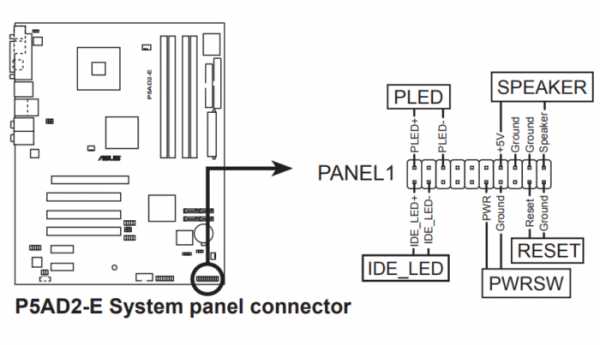
Изображение кликабельно
pc-information-guide.ru
| Название/Страница загрузки | Тип | Подтип | Производитель | Страниц | Размер |
| 848P-A rev.:2.0 | Принципиальные схемы | Материнские платы компьютеров | Elitegroup Computer Systems (ECS) | 32 | 689.12 КБ |
| 848P-M7 rev.:1.0 | Принципиальные схемы | Материнские платы компьютеров | Elitegroup Computer Systems (ECS) | 34 | 763.58 КБ |
| 865-M7 REV.:1.1 | Принципиальные схемы | Материнские платы компьютеров | Elitegroup Computer Systems (ECS) | 34 | 815.86 КБ |
| 865GV-M8 REV.:3.1D | Принципиальные схемы | Материнские платы компьютеров | Elitegroup Computer Systems (ECS) | 33 | 1.10 МБ |
| 8GEM800 rev.1.0 | Принципиальные схемы | Материнские платы компьютеров | Gigabyte | 32 | 1.19 МБ |
| 8I845G rev.1.01 | Принципиальные схемы | Материнские платы компьютеров | Gigabyte | 35 | 1.40 МБ |
| 8I845GE-RZ rev.1.02 | Принципиальные схемы | Материнские платы компьютеров | Gigabyte | 35 | 1.27 МБ |
| 8I845GE775-G rev.1.0 | Принципиальные схемы | Материнские платы компьютеров | Gigabyte | 36 | 1.46 МБ |
| 8I915G-MF Rev.:1.0 | Принципиальные схемы | Материнские платы компьютеров | Gigabyte | 37 | 875.10 КБ |
| 945G-M3 rev.:1.0a | Принципиальные схемы | Материнские платы компьютеров | Elitegroup Computer Systems (ECS) | 36 | 1.07 МБ |
| 945P-A, 945PL-A rev.: 3.0 | Принципиальные схемы | Материнские платы компьютеров | Elitegroup Computer Systems (ECS) | 40 | 989.23 КБ |
| 945PL-A rev.: 1.1 | Принципиальные схемы | Материнские платы компьютеров | Elitegroup Computer Systems (ECS) | 37 | 867.75 КБ |
| Albatron-865PEPROII | Принципиальные схемы | Материнские платы компьютеров | Albatron | 46 | 2.42 МБ |
| Asus 4X703 rA03 | Принципиальные схемы | Материнские платы компьютеров | Asus | 51 | 1.01 МБ |
| GIGABYTE 8IP775-G REV10 | Принципиальные схемы | Материнские платы компьютеров | Gigabyte | 40 | 982.21 КБ |
| GIGABYTE GA-8IP775-G Schematics | Принципиальные схемы | Материнские платы компьютеров | Gigabyte | 40 | 982.21 КБ |
| K8M800-M3 rev.:1.0 | Принципиальные схемы | Материнские платы компьютеров | Elitegroup Computer Systems (ECS) | 23 | 703.40 КБ |
| L4ISGM, 848P-M Rev.:6.0 | Принципиальные схемы | Материнские платы компьютеров | Elitegroup Computer Systems (ECS) | 31 | 725.23 КБ |
| MS-7252 R100 | Принципиальные схемы | Материнские платы компьютеров | MSI | 35 | 1.01 МБ |
| MS-7304 | Принципиальные схемы | Материнские платы компьютеров | MSI | 35 | 1.30 МБ |
| MS-7529 rev.:1.1 | Принципиальные схемы | Материнские платы компьютеров | MSI | 33 | 1.52 МБ |
| MSI MS-7500 rev 0a схема | Принципиальные схемы | Материнские платы компьютеров | MSI | 46 | 1.39 МБ |
| OT360 | Принципиальные схемы | Материнские платы компьютеров | LiteOn | 27 | 918.60 КБ |
| P4M800PRO-M rev.:2.0 | Принципиальные схемы | Материнские платы компьютеров | Elitegroup Computer Systems (ECS) | 29 | 916.74 КБ |
| P4M890T-M rev.: 1.0 | Принципиальные схемы | Материнские платы компьютеров | Elitegroup Computer Systems (ECS) | 29 | 985.42 КБ |
| P965T-A rev.: 1.0b | Принципиальные схемы | Материнские платы компьютеров | Elitegroup Computer Systems (ECS) | 43 | 1.09 МБ |
| RS485M-M rev.: 1.0 | Принципиальные схемы | Материнские платы компьютеров | Elitegroup Computer Systems (ECS) | 35 | 1.02 МБ |
opends.ru
ATX блоки питания компьютеров: схемы и устройство | Ремонт компьютеров Троещина на дому: компьютерная помощь, диагностика компьютера на Троещине
Производя ремонт компьютеров очень часто приходится заглядывать под крышку БП: осматривать его узлы, замерять напряжения, иногда перепаивать компоненты.
Блоки питания компьютеров, являясь высоковольтными силовыми устройствами, выходят из строя намного чаще других комплектующих компьютера. Не зависимо от производителя и цены, устройство и принцип работы блока питания ATX неизменны. Схематически устройство блока питания компьютера можно разделить на:
- Входную цепь (1)
- Сетевой выпрямитель (2)
- Автогенераторный источник питания (3)
- Силовой каскад (4)
- Вторичные выпрямители (5)

Внутреннее устройство блока питания ATX
Входная цепь состоит из сетевого фильтра гасящего помехи в сети от работы БП. Сетевой выпрямитель блока питания компьютера включает в себя диодную сборку (мост) и выпрямительные конденсаторы. Автогенераторный источник питания работает когда компьютер выключен (не из сети, разумеется, а кнопкой Power) он подает дежурное напряжение питания +5VStb на контроллеры материнской платы. На силовой каскад от выпрямителя подается напряжение +310В. Транзисторы силового каскада блока питания ATX работают по двутактной схеме совместно с силовым трансформатором и управляются микросхемой ШИМ. Со вторичных обмоток силового трансформатора напряжение подается на вторичные низковольтные выпрямители. Микросхема ШИМ запускается по сигналу от материнской платы «Power On» запуская, соответственно, транзисторно-трансформаторный преобразователь и подавая напряжения на его вторичные обмотки. Во вторичных обмотках блока питания компьютера, кроме диодных сборок (на радиаторах) задействованы дроссели.
Схема блока питания компьютера (кликните для увеличения).
Блок питания компьютера является импульсным устройством. В отличие от линейных, импульсные блоки питания компактнее и обладают высоким КПД и меньшими тепловыми потерями. Сетевое напряжение 220в поступает через сетевой фильтр на выпрямитель состоящий из диодов и двух последовательно соединенных электролитических конденсаторов. Так же запитывается автогенераторный источник питания формирующий дежурное напряжение +5v stb. С выпрямителя, напряжение величиной 310в поступает на силовой каскад реализованный на мощных транзисторных ключах и трансформаторе. Силовой каскад управляется импульсами поступающими от микросхемы-генератора ШИМ (Широтно Импульсная Модуляция) через согласующий трансформатор на базы ключей. Генерируемое импульсное напряжение снимается со вторичных обмоток силового трансформатора, выпрямляется диодами и конденсаторами. Величина выходного напряжения контролируется специальной схемой защиты, которая формирует сигнал Power-Ok (Power-Good). В случае отклонения выходных напряжений от номиналов сигнал Power-Ok не подается на контроллер материнской платы, тем самым блокируя запуск компьютера.
PowerMaster_230W | PowerMaster_250W |
Maxpower_PX-300W | jnc |
dtk_ptp-2038 | colors_it_330 |
codegen_atx_300w | Codegen-330w |
Gembird-350W |
Распиновка разъемов ATX блока питания компьютера
Распиновка разъемов блока питания ATX
Ремонт блоков питания компьютеров следует начинать с проверки подачи сетевого напряжения ~220в на выпрямитель. Далее, необходимо проконтролировать наличие +310в на выходе выпрямителя (не забывайте, что конденсаторы выпрямителя блока питания компьютера включены последовательно и напряжение на их выводах будет составлять приблизительно по 150-160в). Удостоверьтесь в наличии напряжений +5v stb и Power-Ok (розовый и зеленый провода). Если они отсутствуют следует проверить автогенераторный источник питания дежурного режима и микросхему ШИМ (если нет напряжения Power-Ok). Если генерация дежурного напряжения +5v stb и Power-Ok в норме, сосредоточьте свое внимание на силовых ключах и вторичном выпрямителе блока питания. Не забывайте, что для проверки полупроводников и конденсаторов их лучше выпаять из схемы.
computerrepair.com.ua